时间:2023-10-08 09:19:35 作者:永煌 来源:系统之家 1. 扫描二维码随时看资讯 2. 请使用手机浏览器访问: https://m.xitongzhijia.net/xtjc/20231008/294787.html 手机查看 评论 反馈
最近有一些小伙伴发现自己已经成功安装了U盘驱动程序,但是在计算机中无法显示U盘的盘符时,而这可能会导致我们无法访问U盘中的数据或进行相应的操作,那么要如何解决这种情况呢?其实可以尝试修改组策略来解除限制,下面就一起来看看吧。
方法一
1. 首先右键开始菜单,打开“运行”。
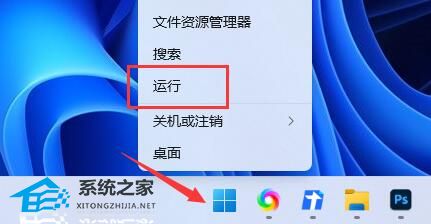
2. 在其中输入“gpedit.msc”,点击“确定”打开组策略。
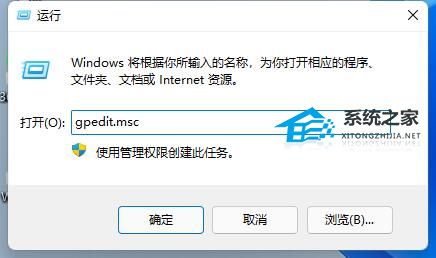
3. 然后展开“管理模板”下的“Windows组件”。
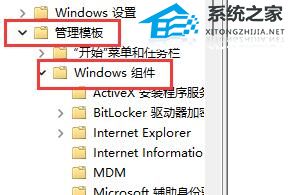
4. 然后找到“文件资源管理器”进入。

5. 找到“隐藏此电脑中这些指定的驱动器”双击打开,更改为“未配置”并确定保存即可。
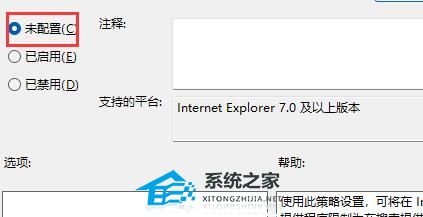
方法二
进入“C:\Windows\System32\drivers”路径,删除其中的“sptd.sys”文件即可。
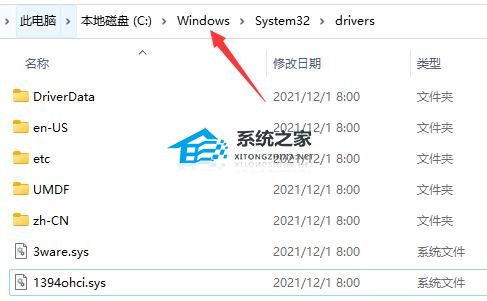
以上就是系统之家小编为你带来的关于“已安装U盘驱动但无法显示U盘盘符怎么办”的全部内容了,希望可以解决你的问题,感谢您的阅读,更多精彩内容请关注系统之家官网。
发表评论
共0条
评论就这些咯,让大家也知道你的独特见解
立即评论以上留言仅代表用户个人观点,不代表系统之家立场